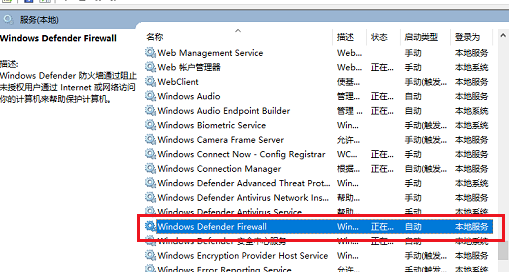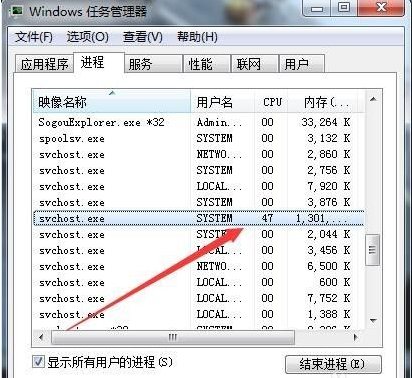WMI Provider Host占用大量CPU正常吗?
当我们在使用电脑的时候,可能会发现一些不认识但是占用CPU很高的进程,就有用户反映有个wmi provider host进程,占用了大量的CPU资源,这正常吗?下面我们就来看看wmi provider host占用大量CPU解决方案。
解决方案:
1、按win+R键打开运行,输入“services.msc”,点击确定。
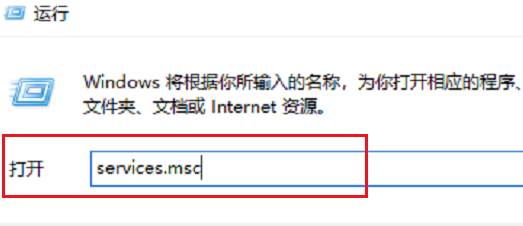
2、进去系统服务界面之后,在列表中找到“Windows Management Instrumentation”服务,双击进去。
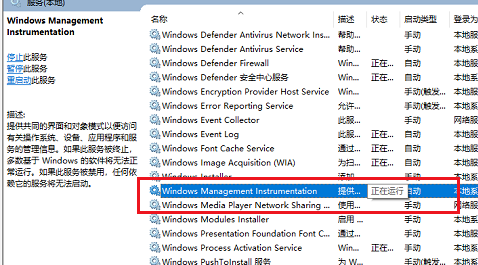
3、进去“Windows Management Instrumentation”服务之后,点击依存关系。
可以看到“IP Helper”和“Security Center”组件依赖此服务。
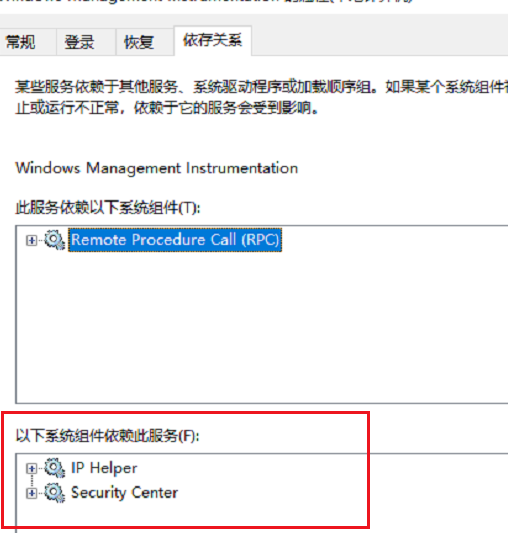
4、我们在系统服务列表中找到“IP Helper”服务,双击进去。
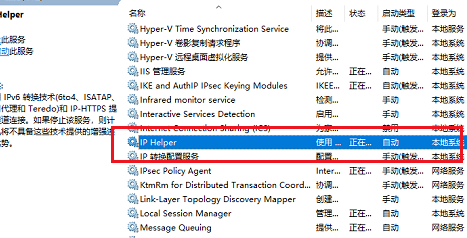
5、将“IP Helper”服务停止掉,启动类型改为手动,点击确定。

6、找到“Windows Defender Firewall”服务,启动类型设置为禁用。
服务进行关闭,这样关闭了WMI的依赖组件,就可以CPU的使用了。